Otázka
Problém: Ako opraviť kód chyby aktivácie systému Windows 10: 0xC004F074?
Ahoj. Práve som aktualizoval svoj operačný systém Windows a nemôžem ho aktivovať. Keď sa o to pokúsim, v systéme Windows 10 sa zobrazí chybový kód 0xC004F074. Možno by ste mi mohli pomôcť s týmto problémom?
Vyriešená odpoveď
Kód chyby 0xC004F074 označuje službu správy kľúčov [1] nebolo možné kontaktovať počas aktivácie. KMS je služba zodpovedná za automatickú aktiváciu licencií Windows alebo MS Office po nainštalovaní takéhoto softvéru. Potom každé tri mesiace kontroluje túto aktívnu registračnú licenciu, aby obnovil aktiváciu počítača.
Vo väčšine prípadov sa chyba 0xC004F074 vyskytne, keď sa používateľ pokúsi inovovať staršiu verziu systému Windows, napríklad Windows 7 alebo 8, na Windows 10. Podobne ľudia nemôžu používať svoje počítače a zobrazuje sa im nasledujúca správa:
Systém Windows sa nemôže spojiť s aktivačnou službou vašej spoločnosti. Pripojte sa k svojej podnikovej sieti. Ak ste pripojení a naďalej sa zobrazuje chyba, kontaktujte správcu systému. Môžete tiež kliknúť na detail chyby a nájsť presnú chybu. Kód chyby: 0xC004F074.
Neúspešná aktivácia systému Windows 10 s kódom chyby 0xC004F074 je známy problém, ktorý sa objavil hneď po vydaní systému Windows 10 v roku 2015. Aj keď spoločnosť Microsoft okamžite vydala opravu a problém vyriešila pre väčšinu, stále sa znova objavuje s kumulatívnymi aktualizáciami systému Windows.[2].
Aj keď sa problém môže vyskytnúť z legitímnych dôvodov (KMS nemôže kontaktovať aktivačné servery), používateľom sa odporúča, aby si ho ponechali majte na pamäti, že chyba 0xC004F074 sa môže objaviť aj vtedy, ak si stiahnete napadnutý balík Windows alebo MS Office z pirátskeho softvéru webové stránky. Tieto stránky sú veľmi nebezpečné a môžu poškodiť váš systém – otvorte zadné vrátka, sledujte každý váš pohyb, posielajte spam alebo si nainštalujte ďalší malvér. Podobne vám odporúčame, aby ste dostávali aktualizácie iba z autorizovaných stránok.
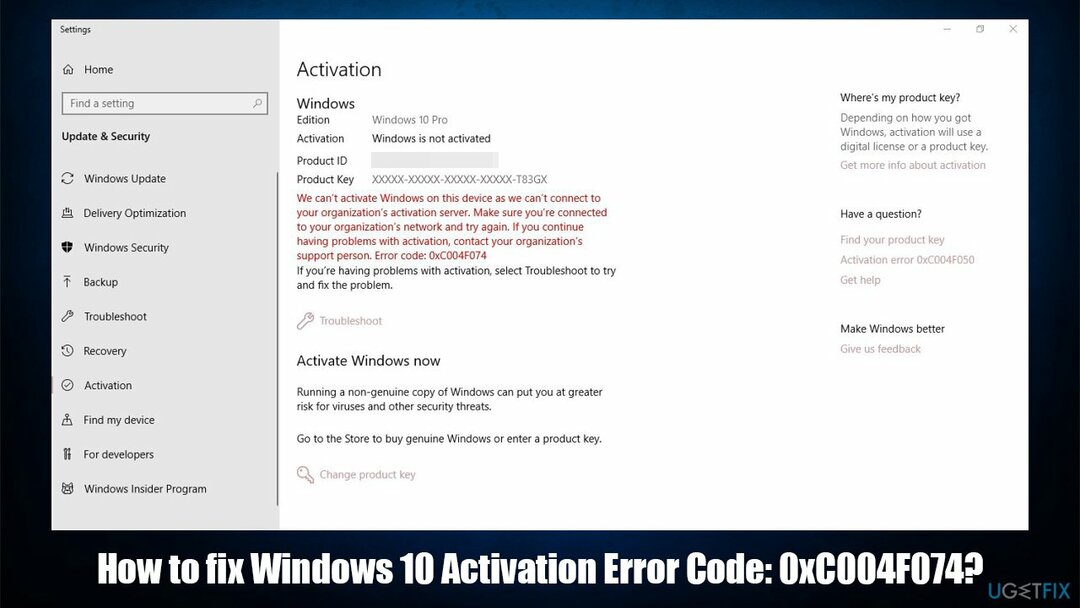
Upozorňujeme tiež, že sa môžete nielen dostať do pasce podvodníkov, ale aj infikovať váš počítač škodlivým softvérom. Zločinci na internete sa vydávajú za známe spoločnosti a pokúšajú sa oklamať ľudí, aby si stiahli falošné aktualizácie softvéru, aby ukradli peniaze alebo nevedome nainštalovali škodlivé programy.
Ak ste si však stiahli legitímnu aktualizáciu a dostali ste chybový kód 0xC004F074 Windows 10 KMS, prečítajte si nižšie uvedené pokyny a zistite, ako to opraviť ručne. Je však dôležité, aby ste pozorne dodržiavali návod, aby ste predišli akémukoľvek možnému poškodeniu.
Spôsoby, ako opraviť kód chyby 0xC004F074 v systéme Windows 10
Ak chcete opraviť poškodený systém, musíte si zakúpiť licencovanú verziu Reimage Reimage.
Aj keď problém 0xC004F074 KMS môžete opraviť manuálne, dôrazne vám odporúčame spoľahnúť sa na automatické odstránenie problému. Na to môžete nájsť profesionálny softvér na optimalizáciu systému ako napr ReimageAutomatická práčka Mac X9. Po nainštalovaní spustí úplnú kontrolu systému a pomôže vám vyriešiť problém.
Môžete sa však tiež pokúsiť aktivovať systém Windows 10 telefonicky pomocou podrobných pokynov uvedených nižšie. Pokyny nájdete nižšie. Existuje aj ďalší spôsob, ako sa zbaviť chyby 0xC004F074 spustením kontroly systémových súborov[3] na vašom operačnom systéme.
Metóda 1. Zmeňte kľúč pomocou sprievodcu aktiváciou
Ak chcete opraviť poškodený systém, musíte si zakúpiť licencovanú verziu Reimage Reimage.

- Kliknite Win kláves + R, typ slui 4a udrel Zadajte.
- Potom, Win kľúč + I na otvorenie nastavenie.
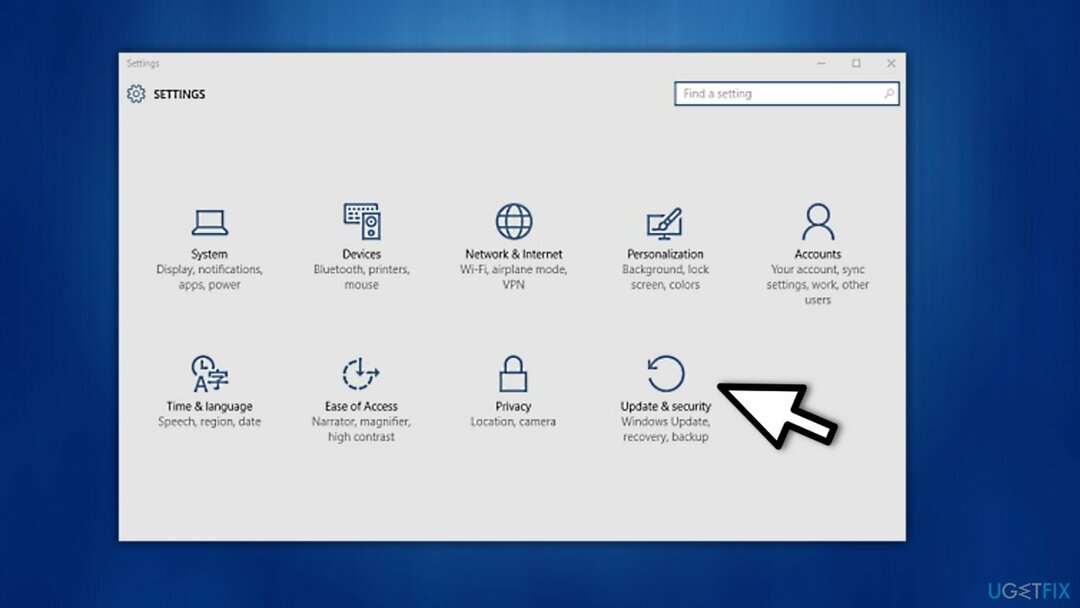
- Vyberte Aktualizácia a zabezpečenie a kliknite na Aktivácia.
- Ak váš počítač nie je aktivovaný, dostanete možnosť Aktivovať telefonicky.
- Potom spustite Sprievodca aktiváciou produktu.
- Otvorte ponuku kľúčových tlačidiel a kliknite nastavenie.
- Potom prejdite na Zmeňte nastavenia počítača a kliknite Aktivujte systém Windows.

- Kliknite na jednu z možností, napr. Aktivovať, Aktivovať telefonicky alebo Kontaktovať zákaznícku podporu so žiadosťou o pomoc.
- Postupujte podľa pokynov na obrazovke a aktivujte systém Windows pomocou telefónu.
Metóda 2. Vykonajte príkaz slmgr.vbs cez príkazový riadok
Ak chcete opraviť poškodený systém, musíte si zakúpiť licencovanú verziu Reimage Reimage.
Ak máte problémy s pripojením k serveru, môžete použiť príkaz slmgr.vbs, aby sa systém Windows pokúsil vynútiť pripojenie. Pre túto opravu chyby 0xC004F074 budete musieť otvoriť príkazový riadok ako správca:
- Napíšte cmd vo vyhľadávaní systému Windows.
- Kliknite pravým tlačidlom myši na Príkazový riadok výsledky vyhľadávania a výber Spustiť ako správca.
- Ak sa zobrazí Kontrola používateľských kont, kliknite na Áno.
- Po otvorení príkazového riadka zadajte nasledujúci príkaz (nahradením „X“s číslo aktivačného kódu) a stlačte Zadajte:
slmgr.vbs /ipk XXXXX-XXXXX-XXXXX-XXXXX-XXXXX
- Potom zadajte nasledujúci príkaz a stlačte Zadajte ešte raz:
slmgr.vbs /ato
- Zatvorte príkazový riadok a reštartovať PC, aby ste zistili, či vám to pomohlo úspešne aktivovať Windows alebo MS Office.

Metóda 3. Na vyriešenie problému použite nástroj Kontrola systémových súborov
Ak chcete opraviť poškodený systém, musíte si zakúpiť licencovanú verziu Reimage Reimage.
- Otvorené Príkazový riadok (správca) ešte raz.

- Typ sfc/skenovať a stlačením klávesu Enter spustite Kontrola systémových súborov.
- Tento proces môže chvíľu trvať, preto buďte trpezliví a počkajte, kým sa dokončí.
- Po dokončení reštartujte počítač a skúste aktivovať systém Windows 10 online. Ak problém pretrváva, vykonajte kroky uvedené v metóde 1 na aktiváciu pomocou telefónu.
Ak to nepomôže, naším posledným odporúčaním by bolo kontaktovať centrum podpory spoločnosti Microsoft a podrobne im vysvetliť váš problém. Ak sa vám napriek tomu podarilo opraviť chybu aktivácie systému Windows 0xC004F074 a úspešne aktivovať systém Windows 10, nezabudnite nainštalovať správny nástroj na optimalizáciu, aby ste udržali jeho najlepší výkon. Naše odporúčanie by bolo použiť ReimageAutomatická práčka Mac X9.
Opravte svoje chyby automaticky
Tím ugetfix.com sa snaží zo všetkých síl pomôcť používateľom nájsť najlepšie riešenia na odstránenie ich chýb. Ak nechcete bojovať s manuálnymi technikami opravy, použite automatický softvér. Všetky odporúčané produkty boli testované a schválené našimi odborníkmi. Nástroje, ktoré môžete použiť na opravu chyby, sú uvedené nižšie:
Ponuka
sprav to hneď!
Stiahnite si opravušťastie
Záruka
sprav to hneď!
Stiahnite si opravušťastie
Záruka
Ak sa vám nepodarilo opraviť chybu pomocou aplikácie Reimage, požiadajte o pomoc náš tím podpory. Prosím, dajte nám vedieť všetky podrobnosti, o ktorých si myslíte, že by sme mali vedieť o vašom probléme.
Tento patentovaný proces opravy využíva databázu 25 miliónov komponentov, ktoré dokážu nahradiť akýkoľvek poškodený alebo chýbajúci súbor v počítači používateľa.
Ak chcete opraviť poškodený systém, musíte si zakúpiť licencovanú verziu Reimage nástroj na odstránenie škodlivého softvéru.

VPN je rozhodujúca, pokiaľ ide o to súkromia používateľa. Online sledovače, ako sú súbory cookie, môžu používať nielen platformy sociálnych médií a iné webové stránky, ale aj váš poskytovateľ internetových služieb a vláda. Aj keď použijete najbezpečnejšie nastavenia prostredníctvom webového prehliadača, stále môžete byť sledovaní prostredníctvom aplikácií, ktoré sú pripojené k internetu. Okrem toho prehliadače zamerané na ochranu osobných údajov, ako je Tor, nie sú optimálnou voľbou z dôvodu zníženej rýchlosti pripojenia. Najlepším riešením pre vaše maximálne súkromie je Súkromný prístup na internet – byť anonymný a bezpečný online.
Softvér na obnovu dát je jednou z možností, ktorá by vám mohla pomôcť obnoviť svoje súbory. Keď súbor vymažete, nezmizne vo vzduchu – zostane vo vašom systéme, pokiaľ sa naň nezapíšu žiadne nové údaje. Data Recovery Pro je softvér na obnovu, ktorý hľadá pracovné kópie odstránených súborov na vašom pevnom disku. Pomocou tohto nástroja môžete zabrániť strate cenných dokumentov, školských úloh, osobných obrázkov a iných dôležitých súborov.